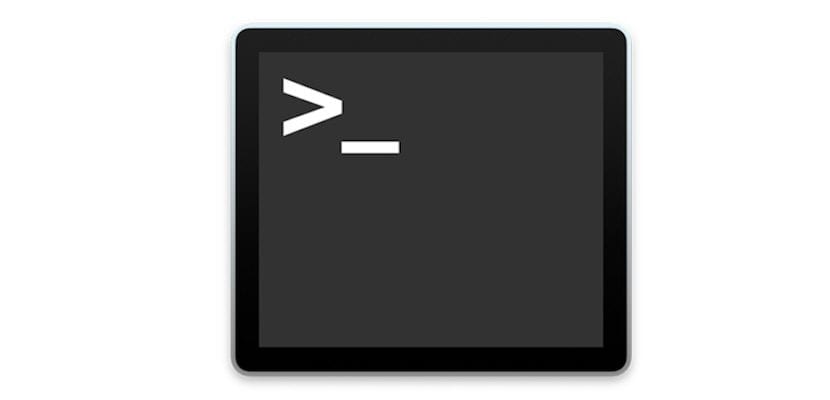
Una de les coses que no està molt visible a l'usuari d'entrada de el sistema dels ordinadors d'Apple és el Terminal. Com ja t'hem explicat en moltes ocasions, el sistema dels Mac és un sistema que amb el pas dels anys ha anat millorant de forma substancial.
No obstant això, moltes de les seves funcions són presents des de les primeres versions de manera que si portes anys fent servir aquest sistema t'hauràs adonat que és un sistema en continu avanç. Prova d'això és el Terminal, que ofereix als usuaris de Mac una forma diferent d'accedir a la configuració de sistema operatiu a través d'ordres.
Aquesta forma d'accedir a les preferències de sistema necessita d'un grau molt superior de coneixements de el conjunt d'ordres amb els quals es programa en macOS, de manera que en certes ocasions vas a poder fer ús de l'Terminal perquè en algun article et mostrem exactament els passos i la comanda que has d'escriure per aconseguir una determinada cosa com apagar el Mac des del Terminal.
Com és una acció que necessitaràs conèixer tard o d'hora, en aquest article t'ensenyarem diferents formes d'accedir a l'Terminal en el sistema operatiu dels Mac.
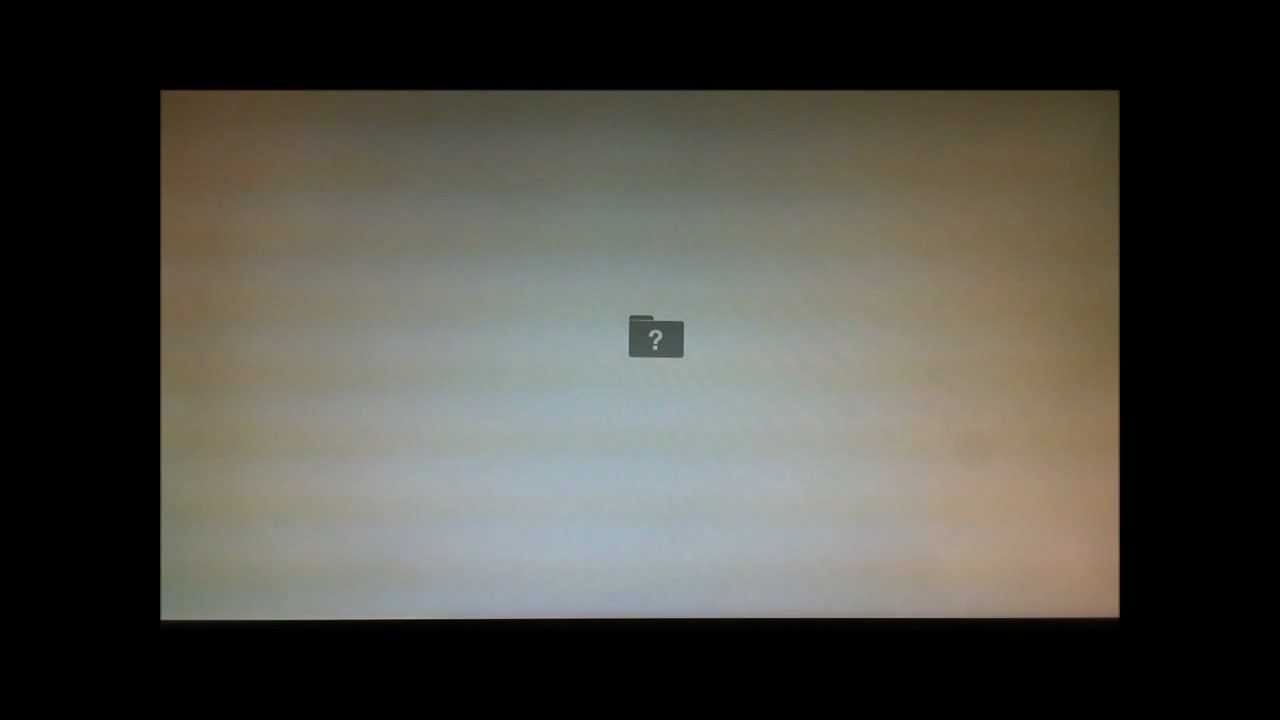
Accedir a l'Terminal des del Finder i Launchpad
La forma més lògica d'accedir a l'Terminal és a través de l'Finder o de l'LaunchPad. Per accedir des del Finder només has de prémer en el menú superior de l'Finder en Arxiu> Nova finestra de l'Finder (⌘N) i posteriorment, a la barra lateral esquerra buscar l'ítem d'Aplicacions, Prémer i buscar Carpeta Utilitats> Terminal entre les aplicacions que se'ns mostren a la part dreta de la finestra.
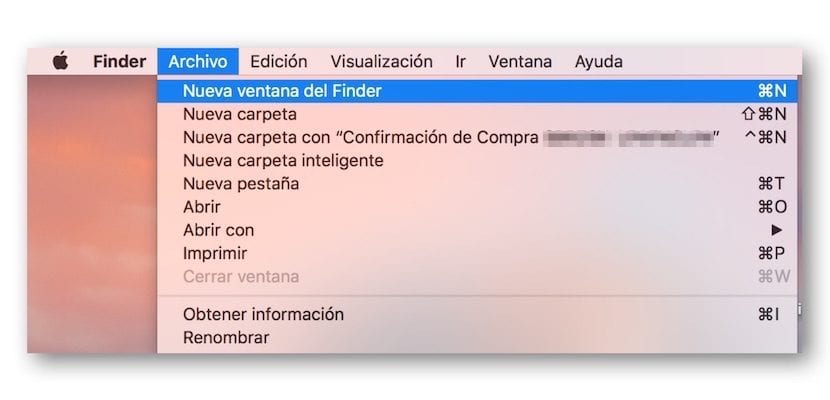
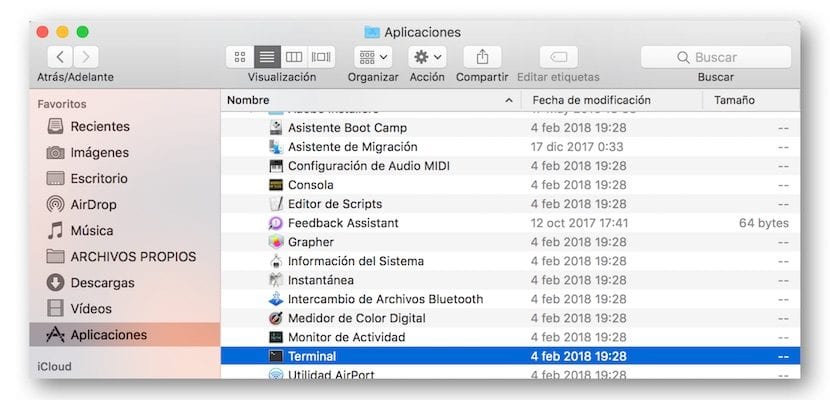
En cas de voler accedir a través de l'Lauchpad, hem de prémer en el icona de l'coet al Dock> Carpeta ALTRES> Terminal
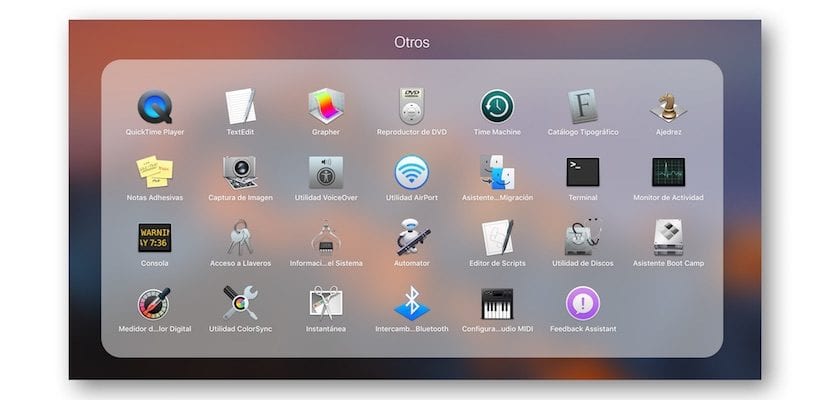
Obrir Terminal des Spotlight
La tercera forma d'arribar a la finestra de l'Terminal és a través de l'cercador universal Spotlight a el qual podem invocar de forma instantània prement la lupa que hi ha a la barra superior a la dreta de l'Finder. A l'prémer a la lupa se'ns demana que escrivim el que volem buscar i simplement escrivint Term ... ja apareix l'aplicació per poder prémer en ella i obrir-la.
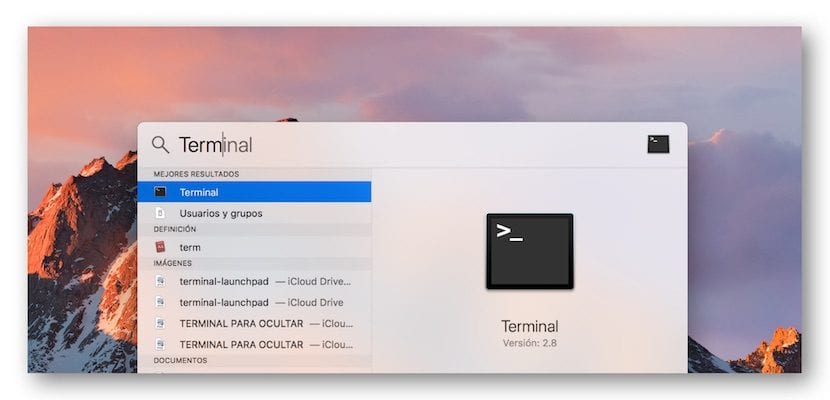
Accedir des Automator
Podríem aprofundir una mica més en les formes d'obrir el terminal amb fluxos de treball a través d'una altra app anomenada Automator. El procés que hem de seguir és alguna cosa més laboriós però un cop creat el flux de treball es simplifica moltíssim l'execució de l'app Terminal. En aquest cas, el que farem és crear un accés directe en el teclat de l'Mac perquè es pugui obrir el terminal des del teclat.

Per crear l'accés directe mitjançant Automator:
- El primer que hem de fer és accedir a l' Launchpad> Carpeta Altres> Automator
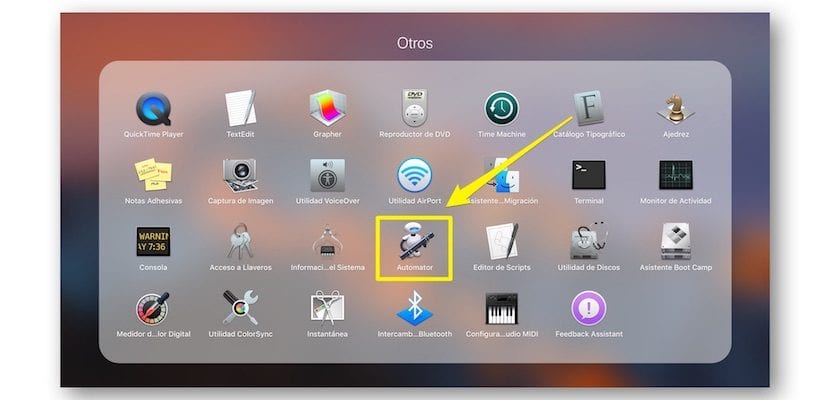
- Seleccionem a la finestra que ens apareix la roda dentada Servei.
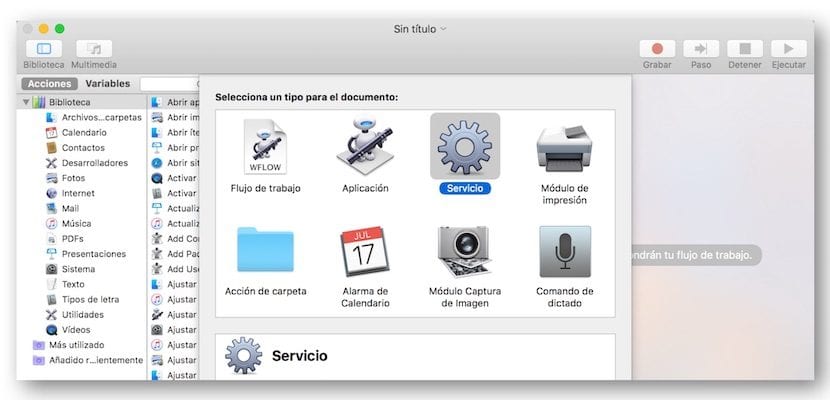
- A la finestra que ens apareix hem d'anar a la barra lateral esquerra i seleccionar utilitats ia la columna annexa obrir Aplicació.
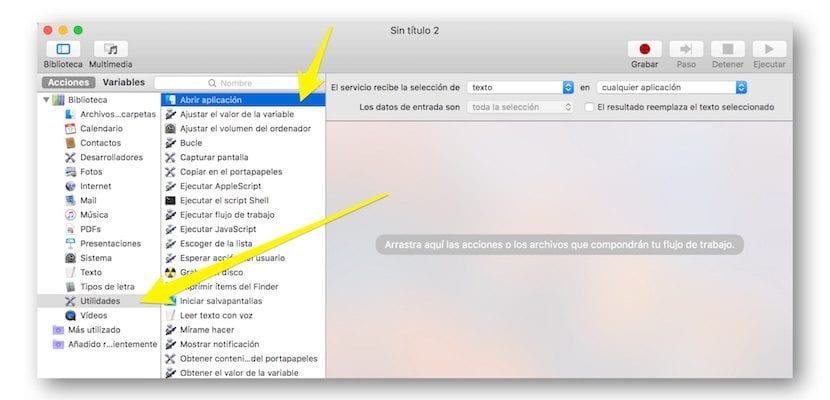
- Al desplegable El servei rep ... seleccionem sense dades d'entrada.
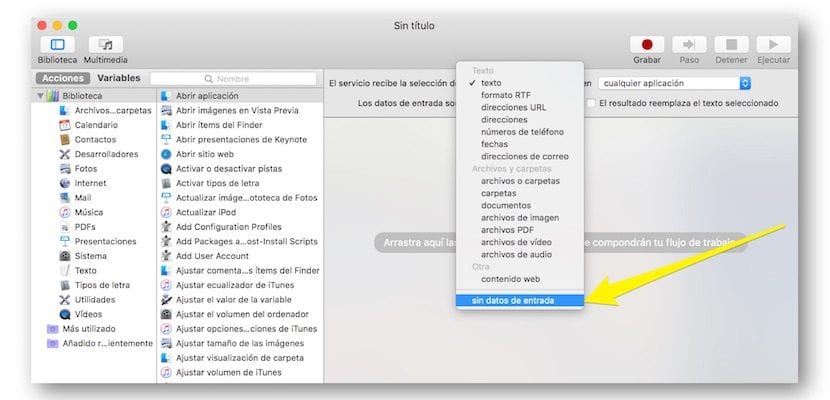
- Ara arrosseguem obrir aplicació a la zona de treball de l'flux i en desplegable seleccionem l'aplicació terminal que com no apareix en el llistat hem de prémer en Altres> Aplicacions> Carpeta Utilitats> Terminal.
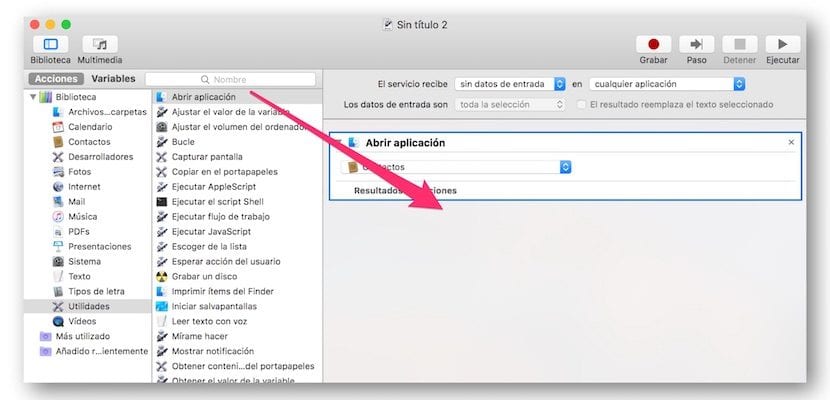
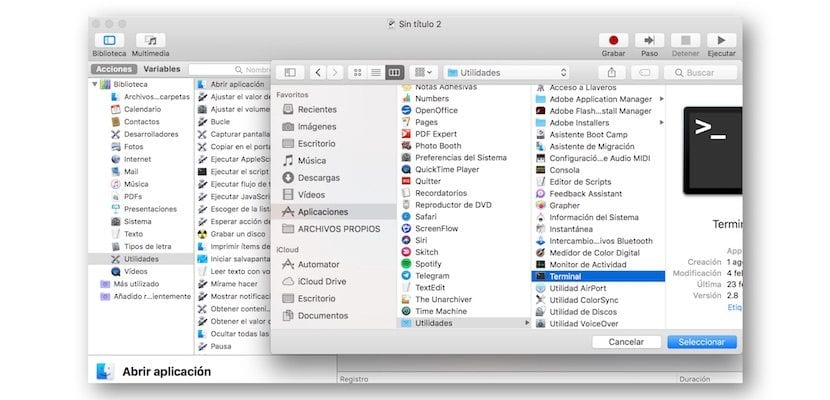
- Ara guardem el flux Arxiu> Desa i li donem el nom de TERMINAL.
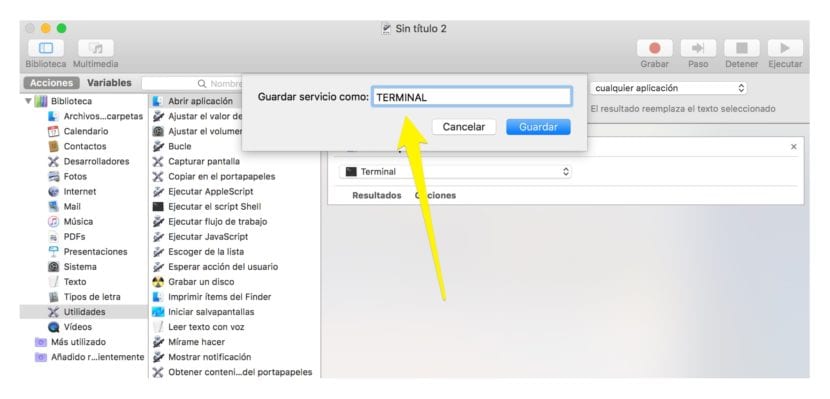
- Per terminal de crear el flux de treball ara cal assignar-li un accés directe en teclat a l'flux TERMINAL. Per a això vam obrir Preferències de el Sistema> Teclat> Funcions Ràpides> Serveis i li afegim la combinació de tecles que vulguem a TERMINAL.

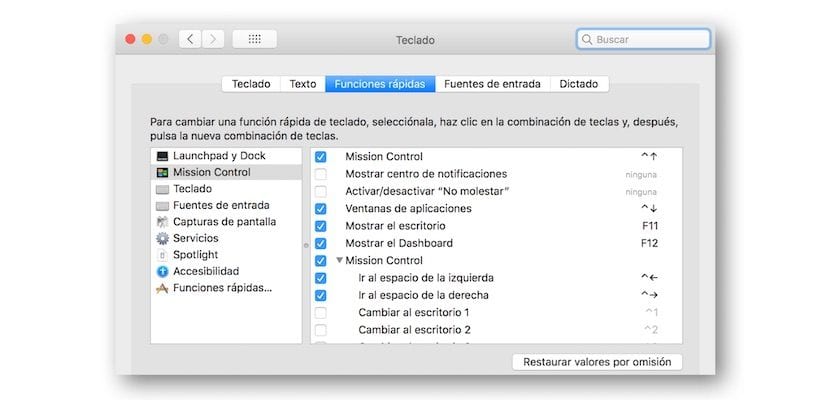
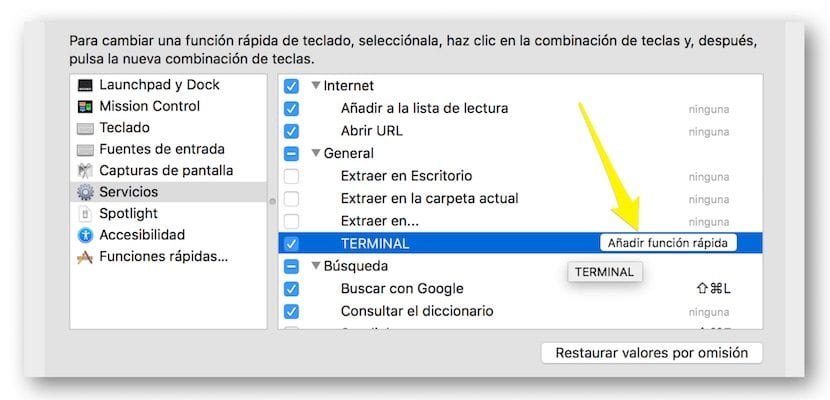
A partir es aquest moment cada vegada que premem el conjunt de tecles apareix l'app Terminal en pantalla.
A partir d'ara, quan fem referència a un determinat article a que introdueixis una ordre en el Terminal perquè s'executi una determinada acció, ja saps com arribar fins al Terminal ràpidament.
Alguns comandaments per divertir-nos
Està clar que tot el que t'he explicat sense que puguis fer una prova no serveix de res. A continuació et vaig a proposar que obris el Terminal d'alguna de les formes que t'he explicat i que executis la comanda que et proposo.
Si vols que comenci a nevar a la finestra de l'Terminal pots executar la següent comanda. Per a això copia i enganxa a la finestra de l'terminal la següent comanda.
ruby -i 'C = `stty size`.scan (/ \ d + /) [1] .to_i; S = [« 2743 ».to_i (16)]. pack (« O * »); a = {}; puts «\ 033 [2J»; loop {a [rand (C)] = 0; a.each {| x, o |; a [x] + = 1; print «\ 033 [# {o}; # { x} H \ 033 [# {a [x]}; # {x} H # {S} \ 033 [0; 0H »}; $ stdout.flush; sleep 0.1} '
Si has seguit a peu de la lletra aquest tutoria, ja estàs en disposició de buscar a la xarxa de xarxes comandes que puguis fer servir per configurar aspectes de macOS que no es poden configurar des de la interfície gràfica d'sistema. Una forma molt senzilla d'anar una mica més enllà en el sistema operatiu dels Mac.
Si vols divertir una mica amb la veu de sistema escriu dir i després el que vulguis que digui perquè el sistema ho llegeixi tot.